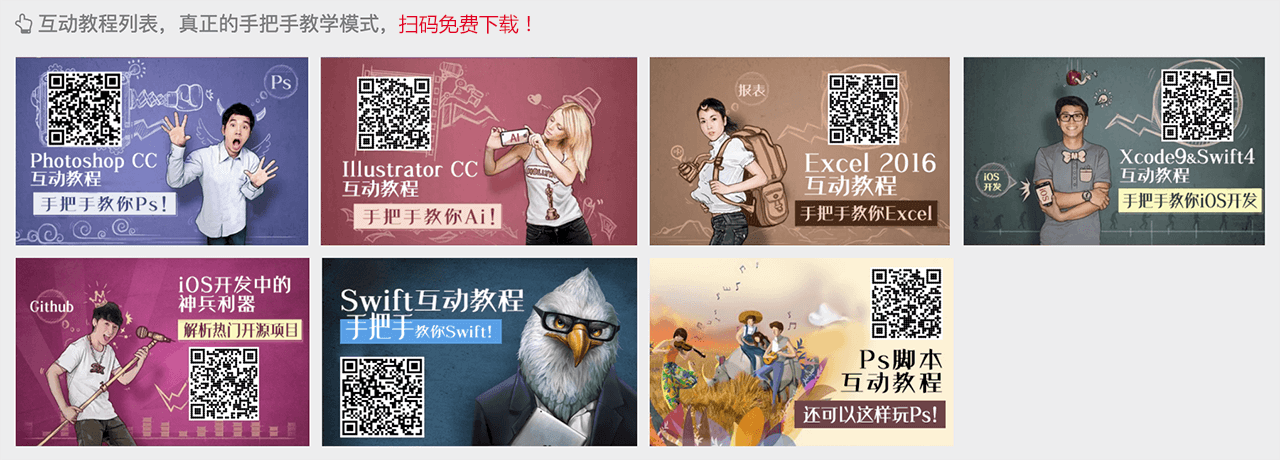河南省汝州市文明建设门户网站淘宝seo搜索优化工具
原文:http://coolketang.com/staticPhotoshop/5a98d280ac502e0032ef21c5.html
1. 欢迎来到精彩、有趣的互动教程世界!屏幕上闪动的圆点就像精灵一样,它会一步步引导您的操作。请点击闪动的圆点,进入下一步。
![Photoshop互动教程[ps互动教程]-酷课堂](http://upload-images.jianshu.io/upload_images/5981183-47d38cf1e7ae0844.png)
2. 在弹出的[文件]菜单中,点击[打开]命令上方闪烁的彩条,执行[打开]命令。
![Photoshop互动教程[ps互动教程]-酷课堂](http://upload-images.jianshu.io/upload_images/5981183-9e36cc38a21352b2.png)
3. 然后在弹出的[打开]窗口中,点击文件图标,选择示例文件。
![Photoshop互动教程[ps互动教程]-酷课堂](http://upload-images.jianshu.io/upload_images/5981183-7d568cc2b9907185.png)
4. 接着点击[打开]按钮,打开选择的文件。
![Photoshop互动教程[ps互动教程]-酷课堂](http://upload-images.jianshu.io/upload_images/5981183-d3e7e7ccce174ab3.png)
5. 这个正在做深呼吸运动的圆点精灵,告诉您需要在它上面长按鼠标,才会显示当前位置上,隐藏着的工具列表。
![Photoshop互动教程[ps互动教程]-酷课堂](http://upload-images.jianshu.io/upload_images/5981183-6f1d77a77ac2f6b8.png)
6. 点击选择[矩形选框工具],您将使用这个工具,在图片上创建一个矩形选区。
![Photoshop互动教程[ps互动教程]-酷课堂](http://upload-images.jianshu.io/upload_images/5981183-41f009d1c7f86f95.png)
7. 屏幕上显示了两个闪动的圆点精灵。在左上方圆点精灵上按下鼠标,然后滑动到右下方的圆点精灵处,从而创建一个基于两个圆点精灵的矩形选区。
![Photoshop互动教程[ps互动教程]-酷课堂](http://upload-images.jianshu.io/upload_images/5981183-9b63158556b7758a.png)
8. 接着,依次点击[图像 > 调整 > 黑白]命令,将当前选区里的内容,调整为单色效果。
![Photoshop互动教程[ps互动教程]-酷课堂](http://upload-images.jianshu.io/upload_images/5981183-2a651fc6d95ab722.png)
9. 点击[调整]菜单项,弹出[调整]命令的二级菜单。
![Photoshop互动教程[ps互动教程]-酷课堂](http://upload-images.jianshu.io/upload_images/5981183-a34b6fd620a7bfb9.png)
10. 在[调整]命令的二级菜单列表中,点击选择[黑白]命令。
![Photoshop互动教程[ps互动教程]-酷课堂](http://upload-images.jianshu.io/upload_images/5981183-5ca3f83038f3feca.png)
11. 保持[黑白]窗口中,各项参数的默认设置,同时点击[确定]按钮,执行[黑白]命令。
![Photoshop互动教程[ps互动教程]-酷课堂](http://upload-images.jianshu.io/upload_images/5981183-640dec4e429d698d.png)
12. 屏幕上出现两颗键盘按钮,使用您的两个鼠标,同时按下这两个快捷键,取消当前的选区。
![Photoshop互动教程[ps互动教程]-酷课堂](http://upload-images.jianshu.io/upload_images/5981183-5be6c0a681c51e80.png)
13. 接着点击左侧工具箱中的[横排文字工具],您将使用这个工具,在图像上输入一行文字。
![Photoshop互动教程[ps互动教程]-酷课堂](http://upload-images.jianshu.io/upload_images/5981183-a2273ad0ee0aff3e.png)
14. 然后在图像的适当位置处点击,确定文字输入的起点位置。
![Photoshop互动教程[ps互动教程]-酷课堂](http://upload-images.jianshu.io/upload_images/5981183-cd7ca4f8da654e41.png)
15. 左侧闪烁的光标,表示现在处于文字输入的状态,请点击闪动的彩条,输入一行文字。
![Photoshop互动教程[ps互动教程]-酷课堂](http://upload-images.jianshu.io/upload_images/5981183-d97e89ef15a3cd2a.png)
16. 文字输入完毕后,点击屏幕右上方的对号图标,确认文字的输入。
![Photoshop互动教程[ps互动教程]-酷课堂](http://upload-images.jianshu.io/upload_images/5981183-b531c0d5c5c83194.png)
17. 这个蹦蹦跳跳、顽皮的圆点小精灵,告诉您需要在它上面快速双击,它才会帮您弹出[图层样式]窗口。
![Photoshop互动教程[ps互动教程]-酷课堂](http://upload-images.jianshu.io/upload_images/5981183-579075e2a983c575.png)
18. 在弹出的[图层样式]窗口中,点击[渐变叠加]左侧的复选框,给文字图层添加渐变叠加效果。
![Photoshop互动教程[ps互动教程]-酷课堂](http://upload-images.jianshu.io/upload_images/5981183-d57a36e337a1615b.png)
19. 点击勾选[投影]左侧的复选框,给文字图层添加投影效果。
![Photoshop互动教程[ps互动教程]-酷课堂](http://upload-images.jianshu.io/upload_images/5981183-89efda24013d25d7.png)
20. 然后点击[确定]按钮,完成文字图层的图层样式设置。
![Photoshop互动教程[ps互动教程]-酷课堂](http://upload-images.jianshu.io/upload_images/5981183-313a6656559bc856.png)
21. 依次点击[文件 > 存储]命令,保存对当前文档所做的修改。
![Photoshop互动教程[ps互动教程]-酷课堂](http://upload-images.jianshu.io/upload_images/5981183-830e9db87f7bf657.png)
22. 点击[存储]命令,保存文档,并结束本节课程。
![Photoshop互动教程[ps互动教程]-酷课堂](http://upload-images.jianshu.io/upload_images/5981183-c5c35737de53c2ae.png)
![Photoshop互动教程[ps互动教程]-酷课堂](http://upload-images.jianshu.io/upload_images/5981183-4ec988451c906d56.png)
本文整理自:《Photoshop CC互动教程》,真正的[手把手]教学模式,用最快的速度上手Photoshop,苹果商店App Store免费下载:https://itunes.apple.com/cn/app/id822431555,或扫描本页底部的二维码。课程配套素材下载地址:资料下载